Sims 4 집 예산을 유지하고 꿈의 집을 계속 짓기 위해서는 시몰레온이 필요합니다. 게임을 통해 속임수를 쓰고 싶지 않거나 업적을 사냥하고 사용할 수 없다면 심에게 직업이 필요합니다.

이 기사는 심들에게 일자리를 제공하고 그들이 일하도록 따라가는 과정을 안내하여 그들의 사회적 및 직업적 전망을 향상시킬 수 있도록 합니다.
직업을 얻는 방법
실생활에서와 마찬가지로 성공의 첫 번째 단계는 직업을 선택하고 일자리를 찾는 것입니다. 기본 게임(현재 무료로 이용 가능)과 다양한 확장팩 모두 광범위한 직업 선택 목록을 제공하며 그 중 일부는 심의 집에서 바로 이용할 수 있습니다. 심이 직업을 구하려면 다음이 필요합니다.
- 취업하고 싶은 심을 선택하세요.
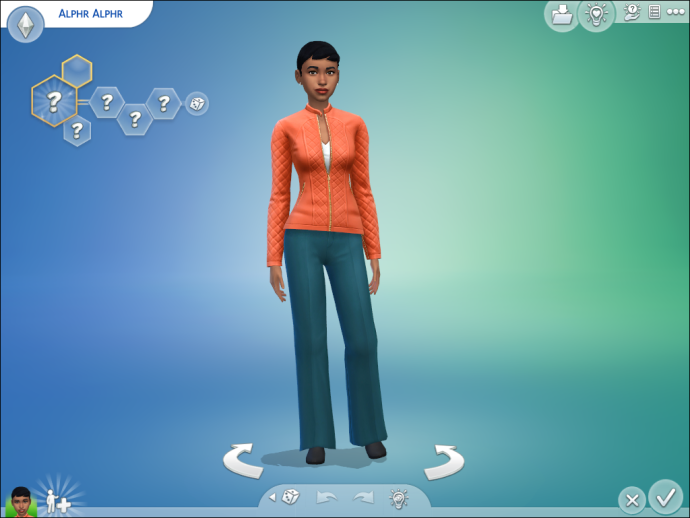
- 왼쪽 하단에서 서류 가방으로 표시된 '채용' 탭을 클릭합니다.
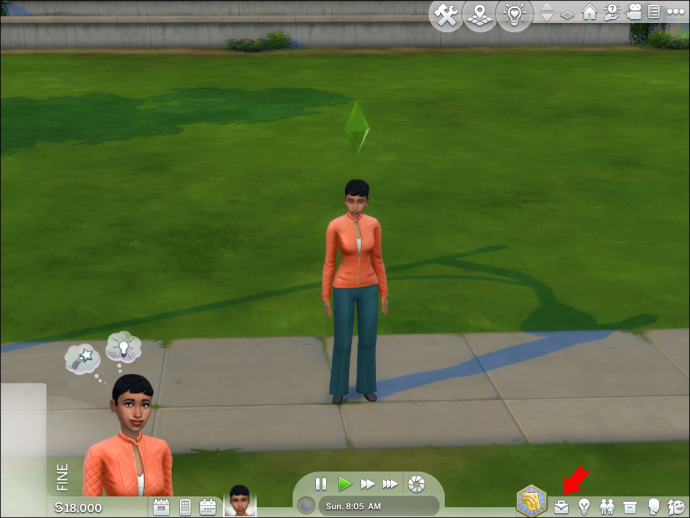
- 팝업 화면에서 '경력 가입' 옵션을 클릭합니다.
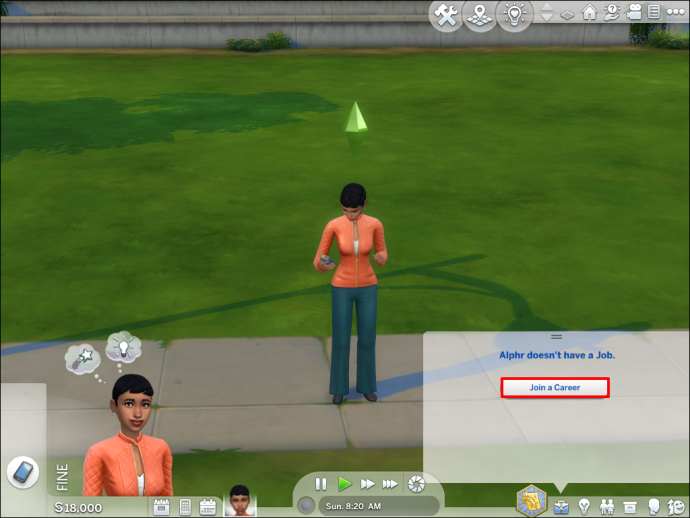
- 'Select a career for...'라는 새 창이 나타나 직업을 선택할 수 있습니다. 대부분의 경력에는 두 가지 옵션이 있습니다. 하위 경력을 선택한 후에는 변경할 수 없습니다(단, 경력을 완전히 바꿀 수 있음).
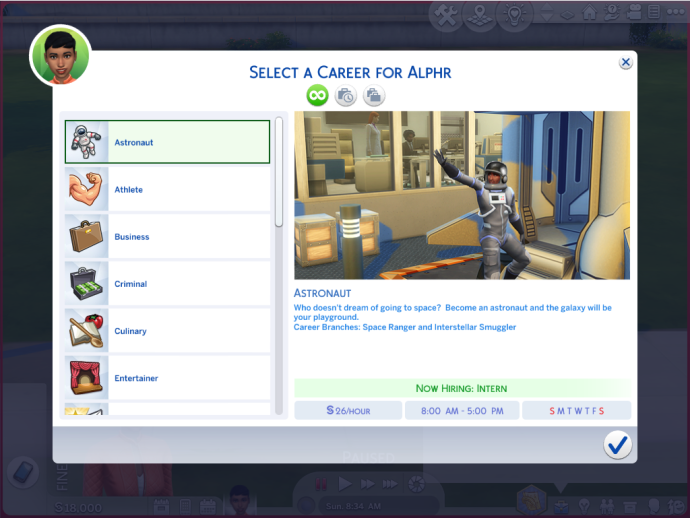
- 진로를 선택했으면 창의 오른쪽 하단 모서리에 있는 체크 표시를 클릭합니다.
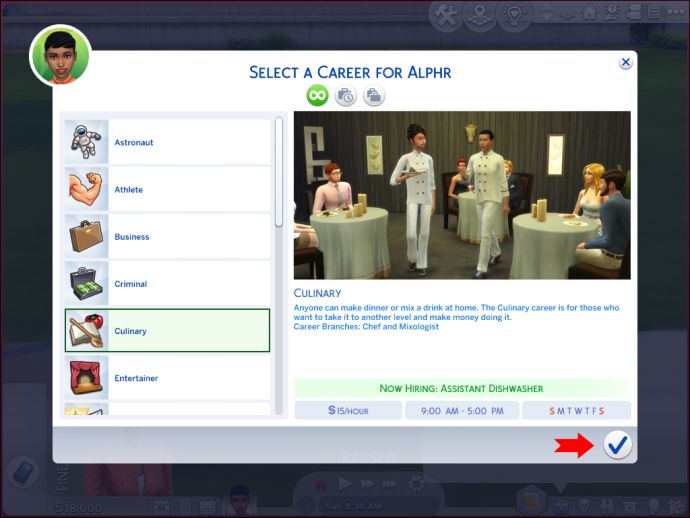
- 퇴근 시간이 될 때까지 기다리십시오.
팁: PC에서 'J'는 '채용' 탭에 액세스하기 위한 기본 단축키입니다.
또는 '직업' 탭으로 이동하는 대신 화면 왼쪽 하단에 있는 심의 전화 아이콘을 사용할 수도 있습니다. 거기에서 '비즈니스' 아이콘과 '직업 찾기' 옵션을 선택합니다. 이것은 또한 '다음에 대한 경력 선택' 창으로 연결됩니다.
'Get to Work' 및 'Get Famous' 확장팩을 설치하면 활동적인 직업(직업)을 통해 Sim을 따라 일하고 동료, 친구 및 작업 환경과 상호 작용할 수 있습니다.
Wii u 게임 플레이 전환 가능
Sims 4에서 출근하는 방법
다음 섹션은 과학자, 형사 및 의사 경력과 같은 사무직 직업에 적용됩니다.
심의 직업을 선택했으면 첫 근무일이 시작될 때까지 기다립니다. 오른쪽 하단 모서리에 있는 '채용' 탭을 열어 시간을 확인할 수 있습니다. 일할 시간이 되면 해야 할 일은 두 가지뿐입니다.
- '채용'을 엽니다.
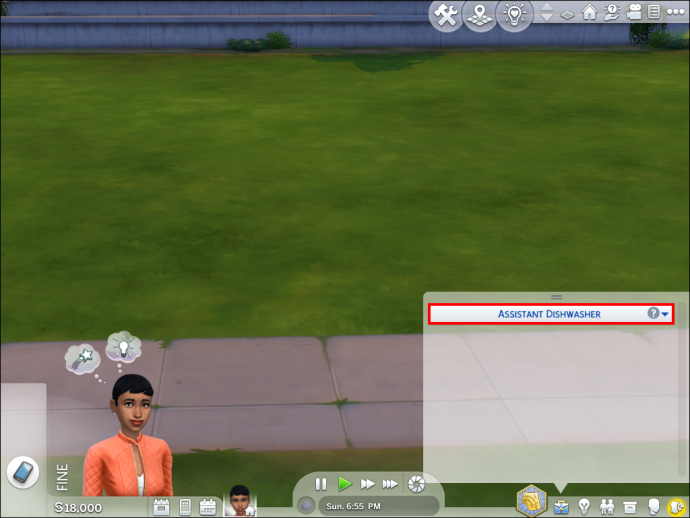
- 풍선에서 '직장으로 이동' 옵션을 클릭합니다.
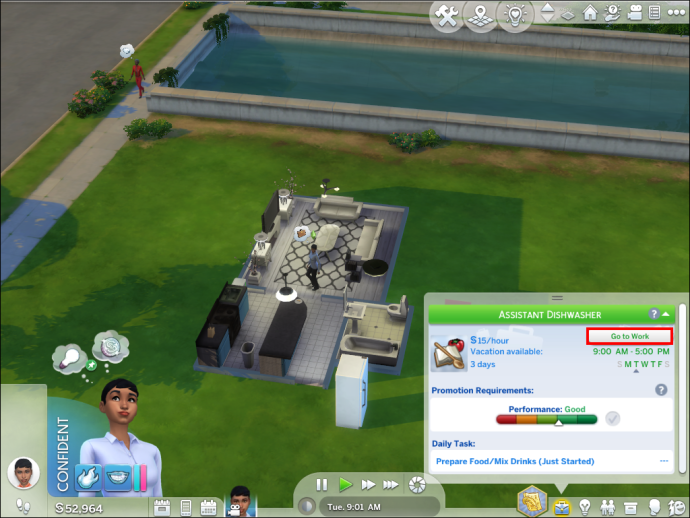
- 해당하는 경력이 있는 경우 심을 따라 일하라는 팝업이 표시됩니다. 선택하지 않으면 근무일이 끝날 때까지 사용할 수 없게 됩니다.

- 심을 따르기로 결정하면 가족이 그들의 직업으로 전환되며 집에 남은 가족 구성원이 있는 경우 가족 간에 전환할 수 있습니다.

심이 기분 좋게 출근하면 약 20%의 성과 향상을 얻을 수 있으므로 심의 요구 사항이 충족되었는지 확인하십시오. 이 부스트를 통해 그들은 더 빨리 승진하고 더 많은 수입을 올릴 것입니다.
아마존에 메시지를 보내는 방법
감정이 표시되는 아바타 옆에 있는 작은 볼트 아이콘을 클릭한 다음 '열심히 일하세요', '진정하세요' 또는 '사회화하기' 중에서 선택하여 심의 작업 속도를 선택할 수 있습니다.
'Socialize'는 심이 직장에서 친구를 사귈 수 있도록 하고, 'Take it easy'는 진전이 거의 없지만 편안하게 유지하며, '열심히 일'은 심이 더 많은 돈을 벌지만 그 과정에서 긴장하게 만듭니다.
심들은 집을 일찍 떠날 수도 있습니다. 그러나 이로 인해 급여가 삭감되거나 승진 가능성이 낮아지는 불이익을 받을 수 있습니다. 심이 자주 일찍 퇴근하면 직장을 잃을 수도 있으니 주의하세요.
일, 일, 일
치트 없는 플레이를 위해서는 작업 메커니즘이 매우 중요합니다. 'Get to Work' 및 'Get Famous' 확장은 훨씬 더 흥미롭게 만들 수 있지만 기본 선택이 약하다는 의미는 아닙니다. 따라서 심의 성격에 맞는 올바른 직업을 선택하고 제공되는 팁을 활용하세요. 그러니 인내심을 갖고 심들이 일하게 하고 그들의 경력을 번창하게 만드세요!
신규 Sims 플레이어를 위한 흥미진진한 커리어 팁이 있습니까? 여러분의 의견을 댓글로 남겨주세요!









